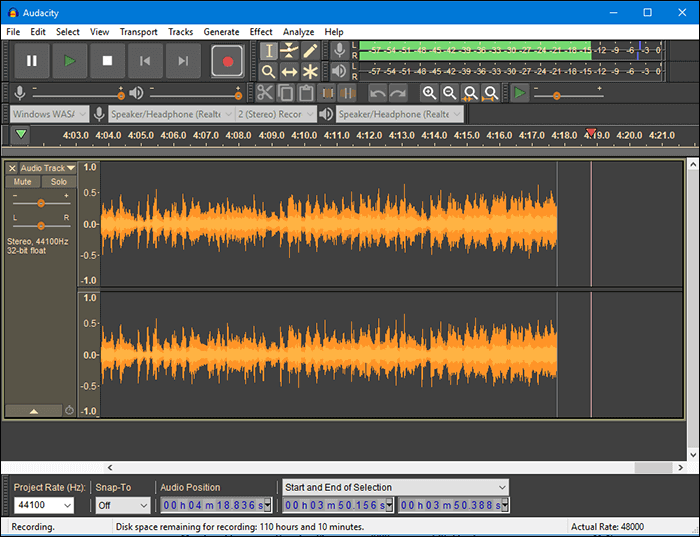Índice de la página
Para bajar el volumen del vídeo
🎉 Visita EaseUS cambiador de volumen online sin límite de sistema, desplázate a la sección"Cambiador de tono", y carga aquí tu vídeo; arrastra el control deslizante del volumen hacia la izquierda para disminuir el volumen del vídeo, y luego podrás reproducir el vídeo y exportarlo cuando estés satisfecho con el resultado.
En el mundo multimedia actual, ajustar el volumen de los vídeos es esencial para mejorar tu experiencia visual y auditiva. Tanto si estás viendo vídeos en Internet, editando secuencias en tu ordenador de sobremesa o navegando por contenidos en tu teléfono, poder bajar el volumen de forma eficaz puede mejorar enormemente tu disfrute.
Desde ajustar los niveles de audio durante las videollamadas hasta afinar la música y el diálogo en tus clips favoritos de TikTok, explorando estos 5 métodos para controlar el volumen te aseguras de poder adaptar tu experiencia de audio a tus preferencias.
| Cambiador de volumen de vídeo🔉 | Plataforma💻 | Fácil de usar🔧 | Precio💵 |
|---|---|---|---|
| Cambiador de Volumen Online EaseUS | Web | Alta | Gratis |
| Clipchamp de Microsoft | Windows | Medio | 3 $/m para Estándar, 7 $/m para Premium |
| Premiere Pro | macOS | Difícil | 34,49 $/m, 263,88 $/a |
| iMovie | iPhone | Alta | Gratis |
| VLC para Android | Android | Medio | Gratis |
Reducir el Volumen de Vídeo Online Gratis
Ajustar el volumen online sin descargar ningún software es una opción cómoda y accesible para los usuarios que buscan soluciones rápidas. EaseUS Online Volume Changer es un completo freeware de edición de audio online. Con él, puedes eliminar voces de una canción, extraer ruidos e instrumentos de cualquier archivo de audio/vídeo, hacer una versión karaoke de una canción y subir o bajar el volumen.

Compatible con MP3, WAV, M4A, FLAC, MP4 y más formatos, el amplificador de volumen MP3 permite ajustar el volumen de 1 a 3x. Además, los usuarios pueden cambiar el tono y la velocidad de reproducción al mismo tiempo, según sea necesario.
Características principales
- Una completa herramienta de edición de audio en línea.
- Ajusta el volumen de audio/vídeo.
- Admite múltiples formatos de entrada.
- Encuentra la tonalidad de una canción.
- Elimina el ruido de audio y vídeo.
¿Cómo bajar el volumen de un vídeo online?
Paso 1. Ve al sitio web y busca el"Cambiador de tono".

Paso 2. Busca en la biblioteca local o arrastra y suelta tu archivo sin límites en la zona.

Paso 3. Mueve el deslizador de volumen a izquierda o derecha para ajustar el volumen de 0 a 3x. Selecciona"Reemplazar archivo" para modificarlo. Tras el ajuste, pulsa "Guardar y Exportar" para descargar el archivo con el volumen alterado.

Cambiar el volumen de vídeo en Windows/macOS
Otra solución para subir el volumen del vídeo o viceversa es la aplicación de escritorio, con un control más preciso de los niveles de audio.
Microsoft Clipchamp para Windows
Microsoft Clipchamp es un software de edición de vídeo profesional disponible en tu dispositivo Windows. El editor de vídeo ofrece grabación de cámara y pantalla para transformar tus grabaciones en contenidos atractivos, y agiliza el proceso con la conversión de texto a voz mediante IA y subtítulos automáticos.
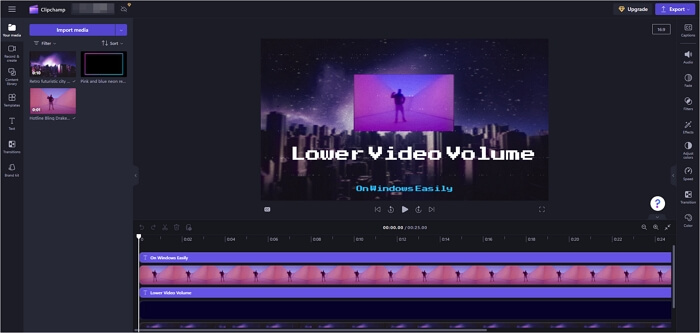
El generador de voz para niños ofrece un control exhaustivo sobre la velocidad, el tono y el volumen, lo que permite a los usuarios ajustar con precisión la salida de audio para que se adapte perfectamente a sus preferencias. Además, los usuarios pueden personalizar la paleta de colores para asegurarse de que su contenido refleja su marca y estilo únicos. Tiene un mes de prueba gratuita y sólo está disponible en inglés.
Características principales
- Controla la velocidad, el tono y el volumen.
- Personaliza la paleta de colores y añade la marca.
- Activos de archivo y multimedia libres de derechos de autor.
- Texto a voz y subtítulos automáticos con IA.
- Grabación sencilla de cámara y pantalla.
¿Cómo cambiar el volumen de un vídeo?
Paso 1. Descarga Clipchamp y sube el vídeo.
Paso 2. Haz clic en el vídeo en la línea de tiempo y elige la pestaña"Audio" de la derecha.
Paso 3. Arrastra el"Volumen" hacia la izquierda para bajar el volumen.
Paso 4. Reproduce el vídeo y expórtalo si te gusta el resultado.
Premiere Pro para macOS
Como aplicación líder en edición de vídeo conocida por su profesionalidad, Adobe Premiere Pro edita, recorta y crea tus vídeos con múltiples gadgets de IA. Utiliza la concordancia de color, el auto-ducking y el habla mejorada para afinar tu contenido, o crea borradores con transcripciones autogeneradas.
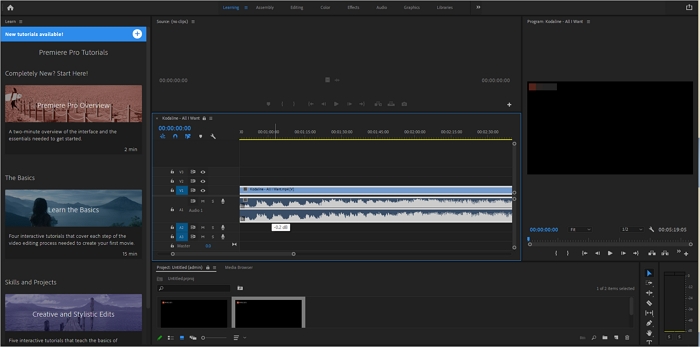
Por supuesto, no olvides utilizar las herramientas avanzadas de audio para reducir el volumen y el ruido o autoajustar tus pistas de música a los clips. Es realmente un potente editor de vídeo, pero con una elevada curva de aprendizaje, dominar las técnicas no será un trabajo a corto plazo. Por suerte, los usuarios disponen de 7 días de prueba gratuita para explorar sus funciones.
Características principales
- Edita, recorta, elabora y perfecciona tus vídeos.
- Añade varias transiciones y efectos.
- AI texto-a-voz en Mac.
- Mejora la calidad del audio con herramientas.
¿Cómo ajustar el volumen en Premiere Pro?
Paso 1. Inicia Premiere Pro y crea o abre el proyecto.
Paso 2. Arrastra el clip de audio de tu vídeo a la línea de tiempo
Paso 3. Amplía tu pista de audio para ver la línea de nivel de volumen que atraviesa el centro de la pista.
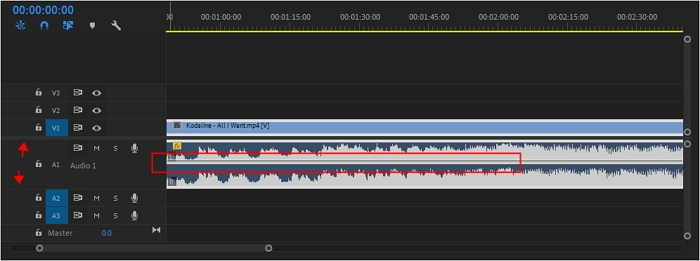
Paso 4. Mantén pulsada la línea con el botón izquierdo del ratón para ajustar el volumen.
Paso 5. Escucha el clip y exporta el vídeo.
Bajar el volumen del vídeo en iPhone/Android
A veces, es más fácil editar el volumen en el teléfono si el vídeo es corto o si estás de viaje.
iMovie para iOS
iMovie es un editor de vídeo gratuito integrado para que los usuarios de iPhone modifiquen y mejoren la calidad del vídeo. Con todas las funciones básicas de edición de vídeo, iMovie permite a los usuarios de iOS recortar y girar un vídeo, añadir transiciones y cambiar la velocidad y el volumen de los clips.
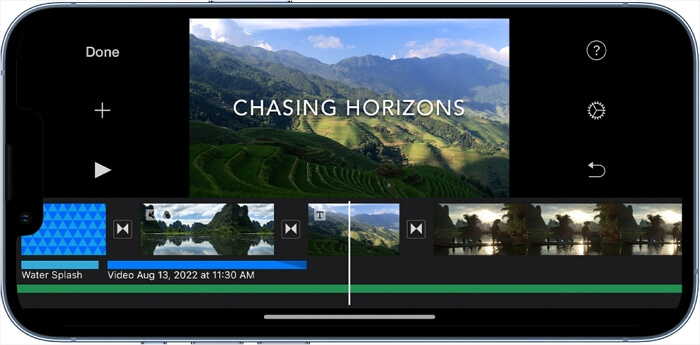
iMovie puede obtenerse en macOS, lo que significa que puedes importar proyectos de iMovie de iOS a macOS.
Características principales
- Cambia los ajustes de vídeo y audio.
- Añade varias transiciones de vídeo.
- Cambia la velocidad de los clips.
- Añade una voz en off al vídeo.
- Reduce el ruido de fondo.
¿Cómo frenar el volumen de vídeo en iMovie para iPhone?
Paso 1. Inicia iMovie en tu iPhone y sube el vídeo.
Paso 2. Arrástralo con la banda sonora a la línea de tiempo.
Paso 3. Toca el clip y haz clic en el botón de audio.
Paso 4. Arrastra el deslizador de volumen hacia la izquierda.
Paso 5. Escucha el vídeo y expórtalo.
VLC para Android
Generalmente, puedes pulsar el botón de volumen de tu teléfono Android y tocar el icono de menú para ajustar el volumen de los medios, llamada, tono de llamada, notificación y alarma. O hablar con el Asistente de Google para que cambie el volumen por ti. Pero, si utilizas otros dispositivos Android o nada de esto funciona, prueba la aplicación de refuerzo de volumen para Android.

VLC para Android es un reproductor multimedia y amplificador de volumen versátil, gratuito y de código abierto que maneja a la perfección una amplia gama de archivos, como MKV, MP4, AVI, OGG y más. Ofrece una sólida compatibilidad con audio multipista, subtítulos, rotación automática, volumen y control de brillo, junto con funciones adicionales como control de auriculares de audio, visualización de carátulas y una completa biblioteca multimedia de audio. Además, proporciona un práctico widget para controlar fácilmente el audio sobre la marcha.
¿Cómo bajar el volumen de vídeo en Android?
Paso 1. Descarga el VLC para Android y carga el vídeo.
Paso 2. Descarta los consejos en pantalla.
Paso 3. Toca "..." en la parte inferior derecha, haz clic en el icono de ajustes y, a continuación, desplázate hacia abajo hasta encontrar"Vídeo" en"Ajustes extra" para activar el"Gesto de volumen".
Paso 4. Mantén y arrastra el dedo hacia arriba, y verás que el volumen aumenta.
Descubre 5 métodos eficaces para bajar el volumen de los vídeos y mejorar tu experiencia visual: ¡comparte este artículo con tus amigos y familiares ahora!
Para terminar
En conclusión, bajar el volumen de un vídeo puede conseguirse mediante varios métodos en plataformas online, software de escritorio y aplicaciones móviles. Ya sea ajustando la configuración directamente en los reproductores de vídeo, utilizando software de edición o empleando apps de control de volumen, hay opciones que se adaptan a diferentes necesidades y preferencias.
Para los que buscan una solución cómoda con funciones adicionales, el cambiador de volumen online de EaseUS destaca como una herramienta fiable para gestionar eficazmente el volumen de vídeo en distintos dispositivos y plataformas.
Disminuir el Volumen de Vídeo Preguntas Frecuentes
1. ¿Cómo bajar el volumen en una videollamada de Messenger?
Para bajar el volumen en la videollamada de Facebook Messenger:
- Pulsa el botón de volumen inferior para reducir el volumen del vídeo para los usuarios de Android.
- Pulsa los botones laterales para bajar el volumen de la videollamada para los usuarios de iPhone.
- Arrastra el control deslizante del altavoz para bajarlo en tus dispositivos de escritorio.
2. ¿Cómo bajar el volumen en una videollamada de WhatsApp?
Pulsa el botón de volumen del móvil o ve a la pestaña de sonido de Windows y haz clic en"Comunicación" >"Nada".
3. ¿Cómo bajar el volumen de las videollamadas de Instagram?
Para bajar el volumen durante una videollamada de Instagram, normalmente puedes bajar el volumen pulsando los botones de volumen del lateral de tu teléfono o ajustando el control deslizante de volumen dentro de la aplicación de Instagram. En un ordenador, puedes ajustar el volumen utilizando los controles de volumen del sistema o dentro de los ajustes de la aplicación de videollamada.
4. ¿Cómo bajar el volumen de un vídeo de TikTok?
Para bajar el volumen de un vídeo de TikTok, toca la flecha lateral para ver más opciones y selecciona"Volumen". Encontrarás dos controles deslizantes: "Sonidooriginal" controla el audio de la cámara y las voces en off, mientras que "Sonido añadido" ajusta el volumen de la música. Sólo tienes que ajustar estos controles deslizantes para equilibrar el audio según tus preferencias.